Q1:筆記型電腦重灌係統後黑屏怎麼辦
“operating system not found”是找不到系統。一般有以下幾個原因:
出現這種報錯,可能有以下幾種常見原因:
1、可能上次系統沒有裝完,系統文件殘缺導致的無法進入系統。
2、系統引導文件被惡意破壞,導致無法啟動
3、磁盤主引導出了問題,導致無法從系統盤引導。如系統分區未激活
解決方案
在另一台電腦上制作啟動隨身碟(需格式化隨身碟,注意備份資料)。
開機進Boot Menu,選擇從隨身碟啟動,進入WinPE。
使用分區軟體把系統分區激活,重建MBR。
使用NTBOOTautofix自動修復了系統引導文件。
終極解決方案,重灌係統。
Q2:三星筆記型電腦如何重灌係統
安裝作業係統常用的兩種方法:光驅安灌係統法:1.請您開機按F2鍵進入BIOS設置,Boot菜單下Boot Device Priority選項設置光驅引導啟動,按F10鍵保存退出。2.插入系統安裝盤,提示按任意鍵進入系統安裝界面,根據提示分區安灌係統,系統安裝完畢請到三星官網下載驅動即可。隨身碟安灌係統法:1.用第三方隨身碟制作軟體制作隨身碟啟動盤,並下載正版系統鏡像或純淨版鏡像,下載文件包後解壓縮找到(文件後綴名:ISO),拷貝到隨身碟根目錄。2.開機按F2鍵進入BIOS選擇Advanced選項下Fast Bios Mode設置為“Disabled”按F10鍵保存退出。3.重新啟動電腦按F10鍵進入快速引導啟動,選擇隨身碟引導進入安裝界面,當出現“please any key boot from cd…..”提示,快速按鍵盤任意鍵進入安裝畫面。4.加載必要文件後,進入到安裝界面,選擇現在安裝。5.根據提示選擇主分區後開始安灌係統。6.開始安裝後,系統會自動復制文件(其中會有1-2次重啟,讓系統自動重啟即可,不需要手動操作)7.安裝過程中,提示語言、輸入法、用戶名等,按照提示選擇下一步即可(其中零售版會提示輸入序列號,輸入序列號即可)9.選擇完畢繼續復制文件,復制完文件根據提示選擇後系統安裝完畢。注:若系統無法安裝,請核實是否使用標准版系統安裝盤,如GHOST、番茄花園等則可能出現無法安裝的情況,建議換盤後再次嘗試。
Q3:筆記型電腦重灌係統後鍵盤錯亂
呵呵 是你的鍵盤上鎖了
按Fn+Numlk 一般Numlk就是F11 試試吧 一定有用的。。。
不行再找我哦。。。WwW.Baz+hIShi.com
Q4:筆記型電腦多次重灌係統有影響嗎?
其實重灌係統對電腦不會造成多大的影響,那麼系統出現執行緩慢,卡頓,系統中毒,一般都會采取重新安裝作業係統,那麼重裝安裝作業係統只是對硬碟執行操作,對硬體沒有多大影響。硬碟本身就是用來各種讀寫操作,重新安裝作業係統的過程就是往硬碟里面去寫系統,那麼自然跟平時往硬碟放文件或者裝軟體沒什麼區別,
重新安裝作業係統在一定程度上不但對電腦沒有什麼危害,反而有很多好處,那麼在灌係統的時候,勢必會格式化硬碟,格式化操作只不過是執行硬碟的讀寫和刪除動作,那麼磁頭和硬碟蝶不會接觸,不會造成多大的危害,但不能過於太勤快的重新系統,一般電腦在半年或者一年重裝一次比較好,但出現頑固性的病毒,或者嚴重影響使用再重新灌係統。重新安裝作業係統還能避免出現邏輯壞道,磁盤用久了很容易產生很多碎片,這些碎片正是影響系統流暢以及邏輯壞道的原因,好在現在大多數人使用有固態硬碟。可以大大的改善了電腦的性能。
關注(風雨季車載音樂)欣賞高保真無損精彩車載影片每日分享數碼問答知識
Q5:筆記型電腦如何重灌係統?
電腦經常卡頓,首先我們可以給系統瘦身,比如對C盤進行常規的磁盤清理,或者進入C盤的根目錄刪除一些系統不必要的快取文件。若對系統瘦身完之後,電腦仍然存在卡頓的現象,我們可以為電腦重灌係統,如何操作呢?下面一起來看看吧!
前期准備1、制作一個老毛桃隨身碟啟動盤
2、重灌係統時C盤會被格式化,故在重灌係統前請先手動將重要資料轉移到其他地方
3、查詢自身機型的隨身碟啟動快捷鍵
4、保持電腦處於聯網狀態下進行以下操作
如何制作老毛桃隨身碟啟動盤呢?1、制作u盤啟動盤。現在做隨身碟啟動盤的有很多家,大家隨便選一家就行,在這里我推薦大家下載老毛桃這個軟體,用了很久了,也用習慣這個了 ,百度老毛桃進帶官網標識的
2、點擊進去後直接下載就行,下載完後解壓安裝一下
3、然後打開程式,記得要先插入隨身碟,一些選項用默認的,直接點擊“一鍵制作就行”
4、等待制作完畢,這里要注意一點:在點制作前記得把隨身碟里重要的資料進行備份或者轉移,因為制作會先格式化隨身碟
重裝步驟第一步
插入裝有老毛桃winpe系統的隨身碟,開機或重啟電腦,當開機畫面一閃而過之際,眼疾手快地按下隨身碟啟動快捷鍵進入優先啟動項設置界面
第二步
選擇隨身碟選項後回車進入下一步,注意:通常帶有“USB”字樣的選項即為隨身碟選項
第三步
進入老毛桃winpe界面後,透過“↑↓”鍵選擇“【1】啟動Win10 X64PE(2G以上記憶體)”
第四步
在老毛桃winpe桌面,我們雙擊打開老毛桃一鍵裝機,在選擇操作一欄點擊“系統下載”,並選擇安裝路徑(一般為C盤)
第五步
在彈出的窗口中根選擇需要安裝的系統,接著點擊“下一步”
第六步
在老毛桃一鍵還原窗口中,勾選復選框內後點擊“是”(建議用戶將“網卡驅動”和“USB驅動”這兩個選項勾選,以免重啟後無法使用網路和滑鼠)
第七步
程式寫入待安裝完畢後重啟筆電,同時要拔掉隨身碟,以免再次進入老毛桃winpe界面了
第八步
重啟後就電腦會進入重灌係統的第二階段,此時無需操作,靜待安裝完成即可,如果成功進入win 10作業係統的桌面,即表明成功重裝了win 10系統
Q6:苹果筆記型電腦怎樣重灌係統
機狀態下,按住Command+R鍵不放,再按一下開機鍵松手,注意此時Command+R鍵不能松開。直到出現下圖所示;
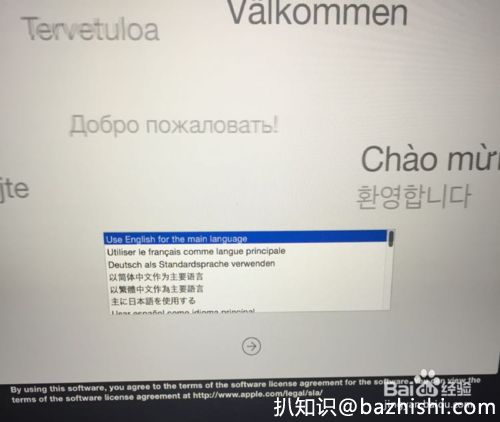
選擇將要安裝的系統語言,點擊“→”繼續

連Wi-Fi(【提前透露】重裝大概需要6個小時,會自動下載美國苹果官網5個GB的安裝包,所以用無線網卡的同志要注意流量了。在家里或公司的同志們沒事);
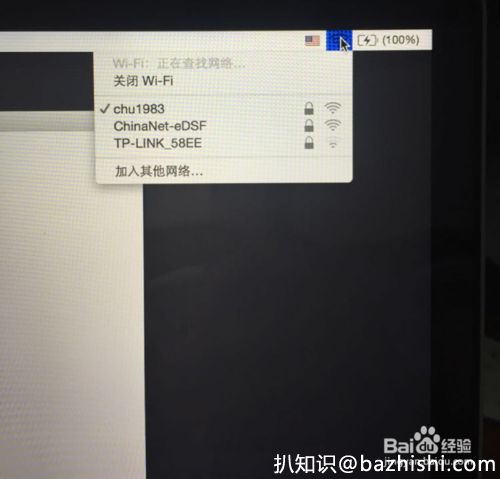
點擊【磁盤工具】;

點擊第二個磁盤(MacintoshHD),如下圖滑鼠的位置所示;【注意】如果您安裝了Windows雙系統,那麼下圖會出現第三個磁盤(BOOTCAMP盤)這個不用抹掉,沒有的話(下圖中就沒有)和不懂我在說什麼的同志看下一步,沒事;

點擊第二個磁盤(MacintoshHD)後,如下圖,選擇中上方的“抹掉”選項卡,然後點擊右下角的“抹掉…”。【注意】此步驟為格盤,也就是清空電腦的磁盤,把它變為全新空白的,電腦里所有軟體和文件都將清空;
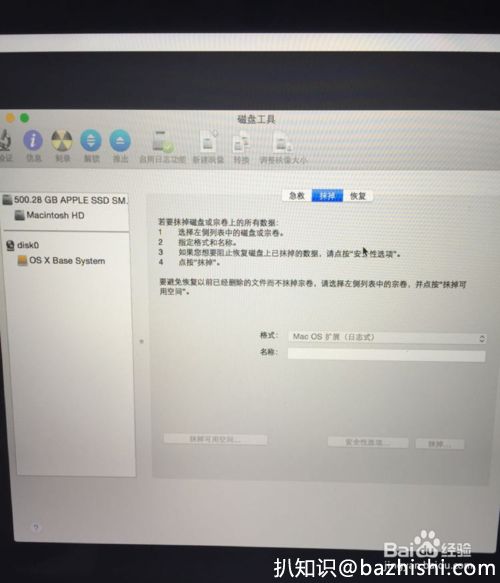
關閉上面的窗口,選擇【重新安裝OSX】;

點擊“繼續”,後面的不用說了,選擇“同意”之類的條款。

直到到下面這個界面,就可以放著去休息了。注意看此條下面的【注意事項】。










